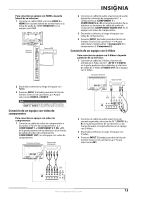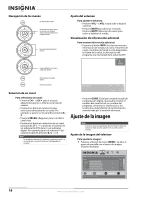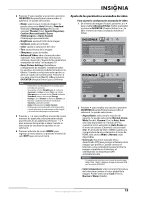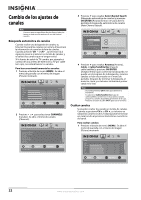Insignia NS-L55X-10A User Manual (Spanish) - Page 21
Introducción a los menús de pantalla, personalizado Game Custom
 |
View all Insignia NS-L55X-10A manuals
Add to My Manuals
Save this manual to your list of manuals |
Page 21 highlights
Para seleccionar la fuente de entrada de video cuando el modo de imagen se encuentra en videojuegos (Game) o videojuegos personalizado (Game Custom): 1 Con su televisor encendido, presione el botón de entrada (INPUT). Se abre la lista de fuentes de las entradas para videojuegos (Game Inputs). Game Inputs TV AV 2 Component 2 VGA HDMI 4 HDMI 5 Introducción a los menús de pantalla Menú de imagen Picture Mode Brightness Contrast Color Tint Sharpness PICTURE AUDIO CHANNELS SETTINGS Vivid 42 45 54 0 +5 MOVE OK ENTER SELECT Adjust settings to affect picture quality MENU PREVIOUS EXIT EXIT Menú de audio 2 Presione o para resaltar la fuente de entrada de video que guste. Se puede seleccionar: • TV • AV 2 • Componentes 2 • VGA • HDMI 4 • HDMI 5 3 Presione OK/ENTER (Aceptar/Entrar). Para seleccionar la fuente de entrada de video usando los botones de entrada en el control remoto: • Presione TV para seleccionar TV. • Presione VIDEO una vez para seleccionar AV 1 (para la entrada de video de AV1 [AV1 IN VIDEO] o la entrada de S-Video de AV1 [AV1 IN S-VIDEO]). • Presione VIDEO dos veces para seleccionar AV 2. • Presione COMP una vez para seleccionar Component 1 (Componentes 1). • Presione COMP dos veces para seleccionar Component 2 (Componentes 2). • Presione HDMI una vez para seleccionar HDMI 1. • Presione HDMI dos veces para seleccionar HDMI 2. • Presione HDMI tres veces para seleccionar HDMI 3. • Presione HDMI cuatro veces para seleccionar HDMI 4. • Presione HDMI cinco veces para seleccionar HDMI 5. Nota Si la función de detección automática de entrada (Auto Input Sensing) está activada (On) sólo los equipos conectados estarán activados. Las otras entradas se mostrarán color gris y no se podrán seleccionar. Audio Audyssey Dynamic Volume SRS TruSurround HD Treble Bass Balance Digital Audio/SPDIF PICTURE AUDIO CHANNELS SETTINGS Medium Off 32 32 0 RAW MOVE OK ENTER SELECT Adjust settings to affect sound quality MENU PREVIOUS EXIT EXIT Menú de canales (Channels) Channels Auto Channel Search Add/Skip Channels Favorites Channel Labels Channel Strength Audio Only PICTURE AUDIO CHANNELS SETTINGS Off MOVE OK ENTER SELECT Adjust channel options MENU PREVIOUS EXIT EXIT Menú de configuración (Settings) Settings Parental Controls Closed Caption Time Menu Settings LOGO Brightness Auto Input Sensing PICTURE AUDIO CHANNELS SETTINGS Low On MOVE OK ENTER SELECT Set various TV options MENU PREVIOUS EXIT EXIT www.insigniaproducts.com 17